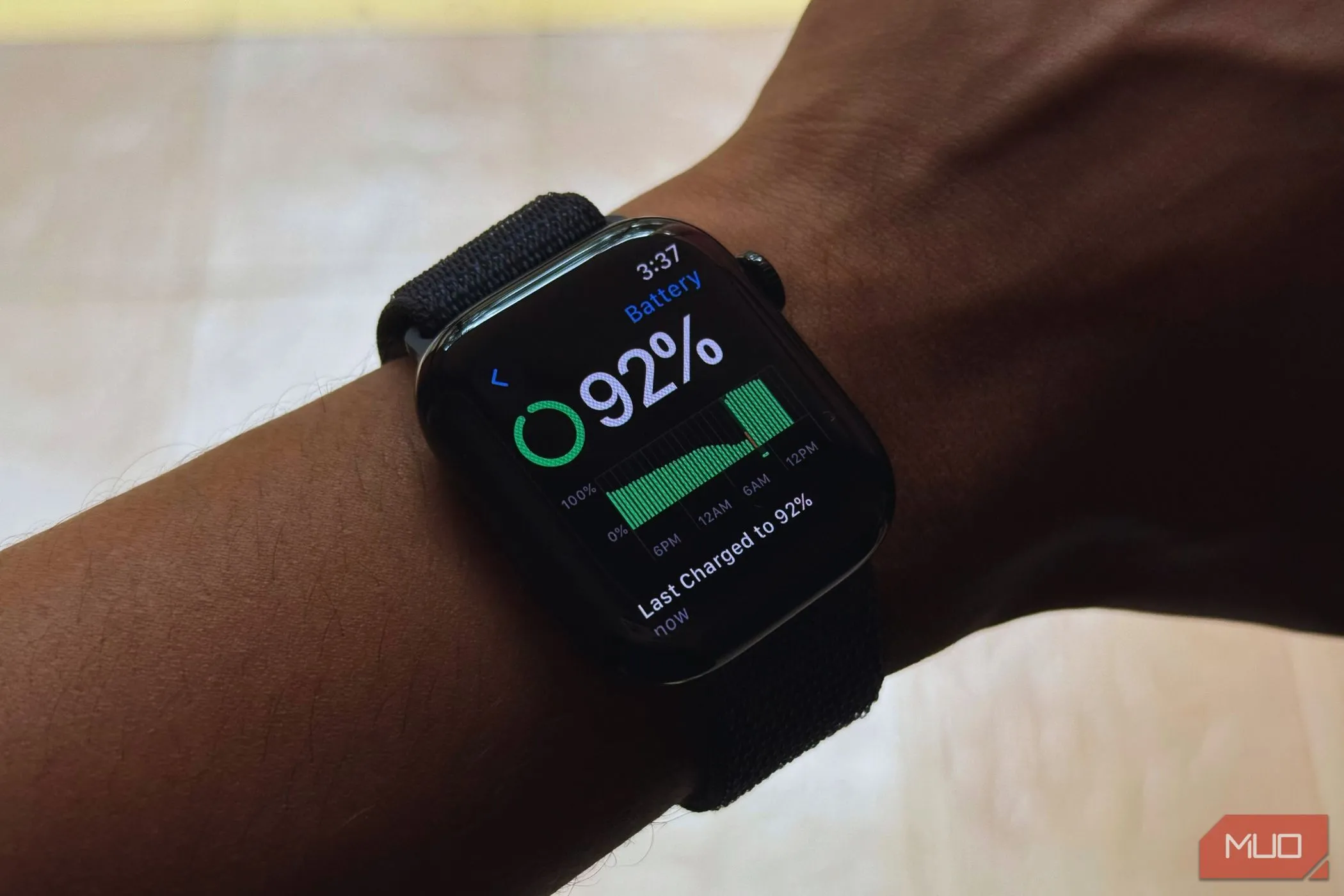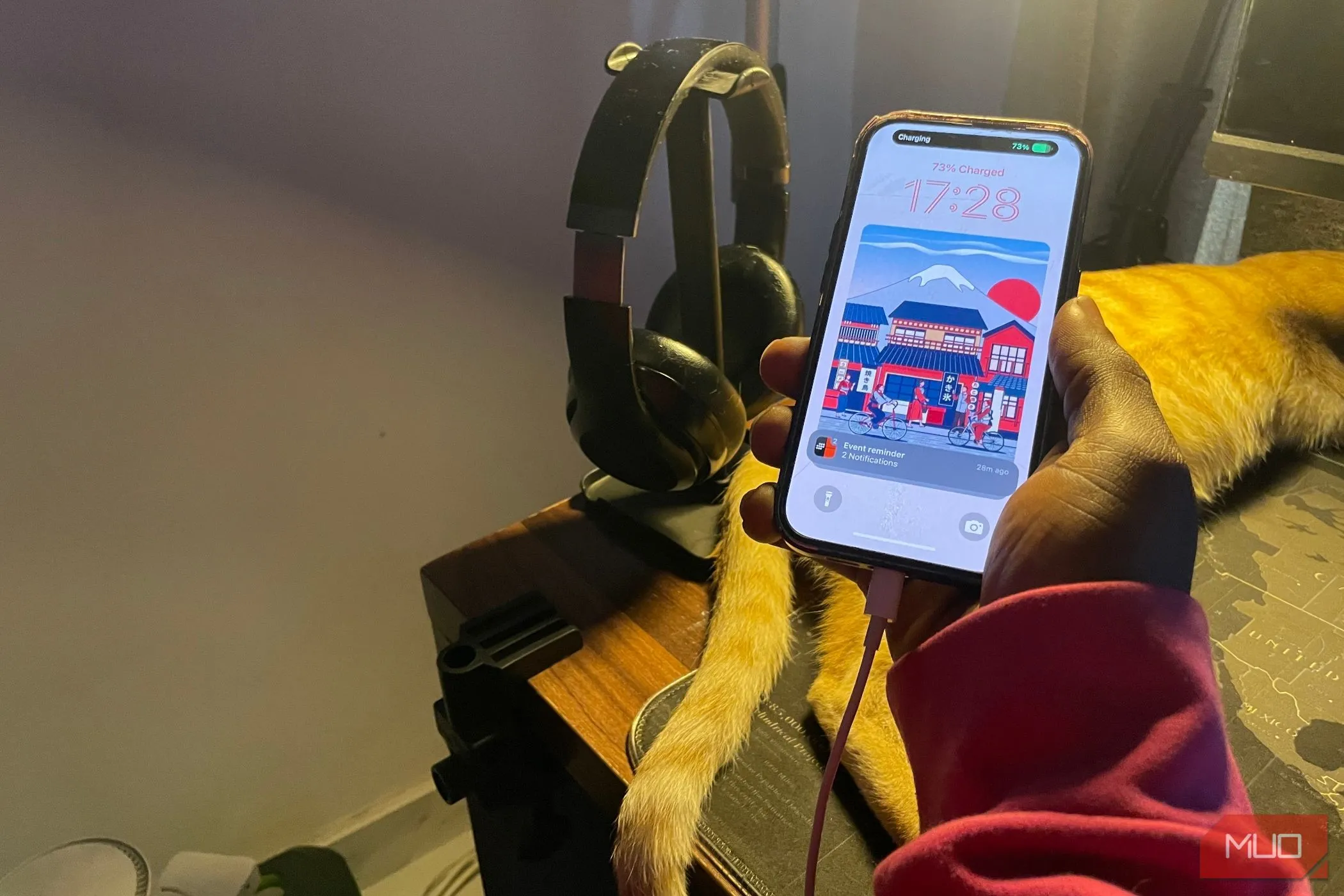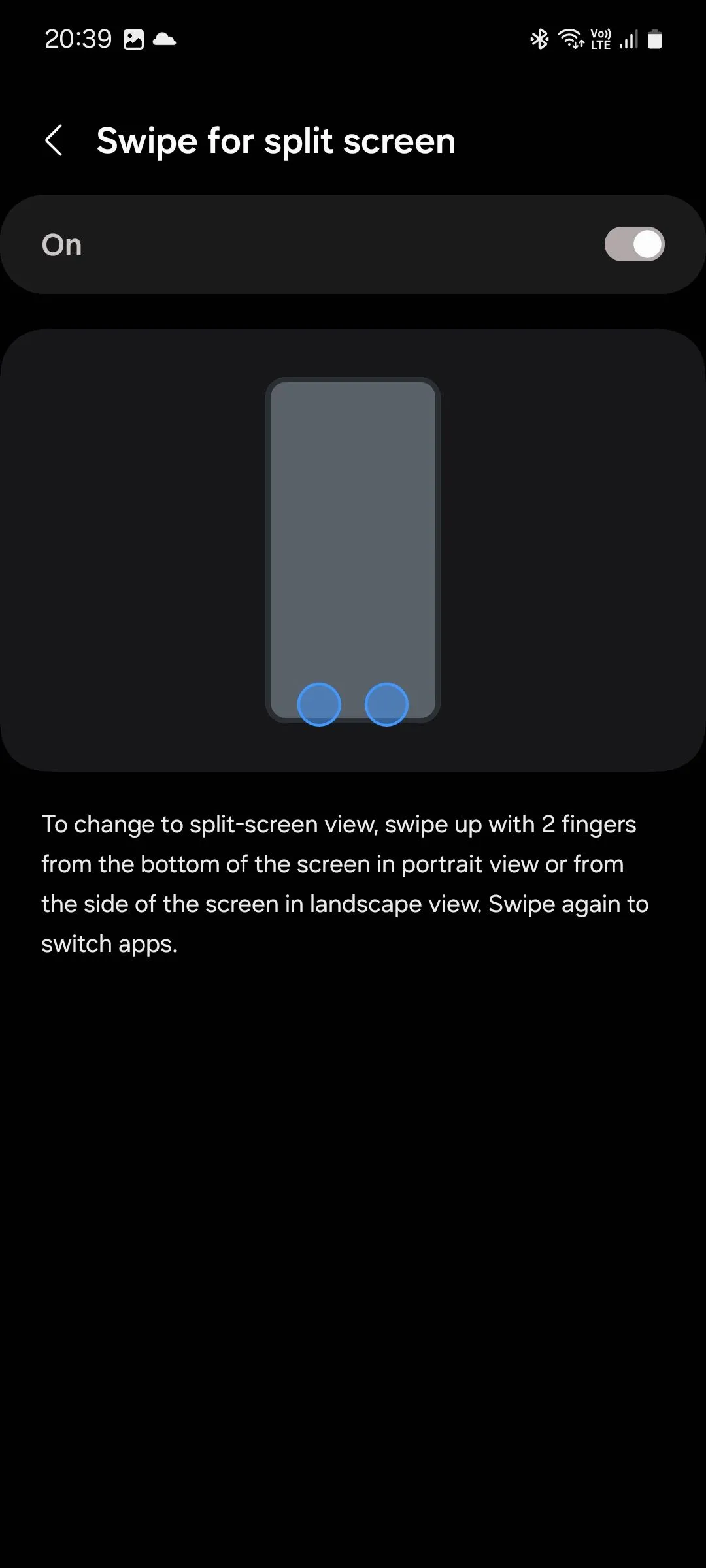Là một người dùng yêu công nghệ và luôn tìm kiếm trải nghiệm tốt nhất, tôi phải thừa nhận rằng Google Chrome, dù phổ biến toàn cầu, chưa bao giờ là trình duyệt yêu thích của mình. Thay vào đó, sự lựa chọn hàng đầu của tôi luôn là Samsung Internet – trình duyệt mặc định trên các thiết bị Galaxy. Đây không chỉ là một lựa chọn đơn thuần, mà là một quyết định dựa trên những ưu điểm vượt trội về độ đơn giản, khả năng tùy biến linh hoạt, quyền riêng tư được bảo vệ chặt chẽ và kho tính năng hữu ích mà nó mang lại. Bài viết này sẽ đi sâu vào 6 lý do chính khiến Samsung Internet xứng đáng là trình duyệt web hàng đầu và là một sự thay thế hoàn hảo cho Chrome, đặc biệt với cộng đồng người dùng công nghệ tại Việt Nam.
1. Dễ dàng sử dụng một tay – Trải nghiệm tối ưu cho người dùng di động
Samsung nổi tiếng với khả năng tùy biến sâu rộng trên các thiết bị của mình, và trình duyệt Samsung Internet cũng không phải là ngoại lệ. Một trong những tính năng nổi bật nhất là khả năng di chuyển thanh địa chỉ xuống cuối màn hình. Điều này giúp thao tác bằng một tay trở nên dễ dàng hơn đáng kể, đặc biệt với các mẫu điện thoại màn hình lớn hiện nay, giúp bạn tiếp cận mọi chức năng một cách thuận tiện mà không cần phải vươn ngón tay lên phía trên.
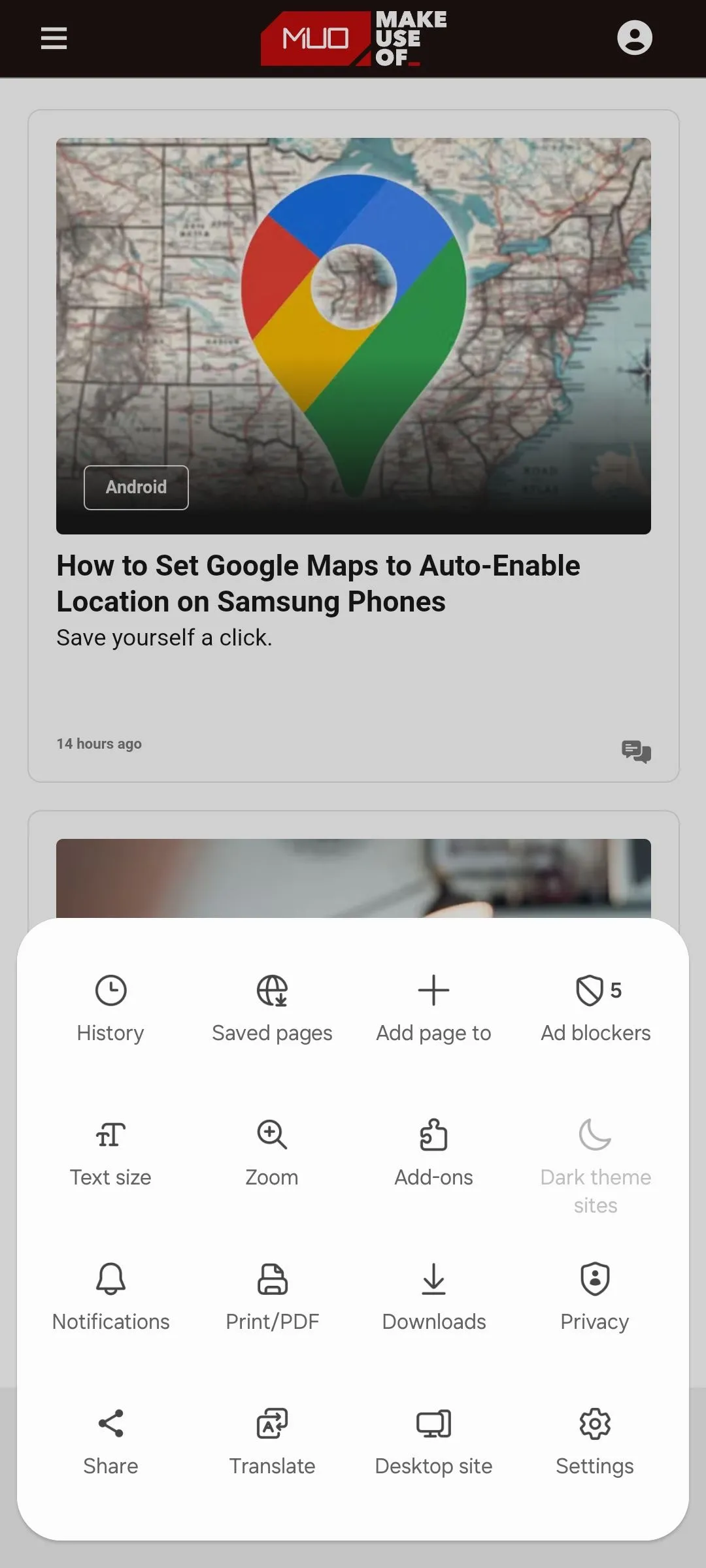 Các nút điều khiển và thanh công cụ tùy chỉnh của trình duyệt Samsung Internet
Các nút điều khiển và thanh công cụ tùy chỉnh của trình duyệt Samsung Internet
Các điều khiển trên Samsung Internet cũng được thiết kế rất trực quan. Nhấn giữ nút “Tab” sẽ mở một tab mới, trong khi một lần chạm sẽ hiển thị tất cả các tab đang mở. Tương tự, nhấn giữ nút “Công cụ” (menu hamburger) sẽ đưa bạn đến cài đặt trình duyệt, còn một lần chạm sẽ mở tất cả các nút trên thanh công cụ – nơi bạn có thể tùy chỉnh theo sở thích. Thanh công cụ này có thể chứa tới 30 nút khác nhau, cho phép bạn thực hiện các hành động nhanh chóng khi duyệt web.
Ngoài ra, khi cuộn lên xuống trên một trang web, bạn sẽ thấy các nút điều hướng để nhanh chóng nhảy đến đầu hoặc cuối trang. Cá nhân tôi thường xuyên sử dụng tính năng này để nhanh chóng xem phần chân trang của một website, nơi thường chứa thông tin liên hệ cần thiết.
2. Trải nghiệm phát video vượt trội trên mọi website
Một trong những điểm gây khó chịu nhất khi xem video qua trình duyệt web, thay vì một ứng dụng stream chuyên dụng, là việc mỗi trang web lại có giao diện video riêng với các điều khiển không nhất quán. Nếu bạn thường xuyên xem video theo cách này, bạn chắc chắn hiểu được sự phiền toái đó.
Samsung Internet giải quyết vấn đề này với tính năng Trợ lý video (Video Assistant). Khi bạn phát video trên các trang web, một tùy chọn sẽ bật lên cho phép bạn chuyển sang trình phát video của Samsung và xem ở chế độ toàn màn hình.
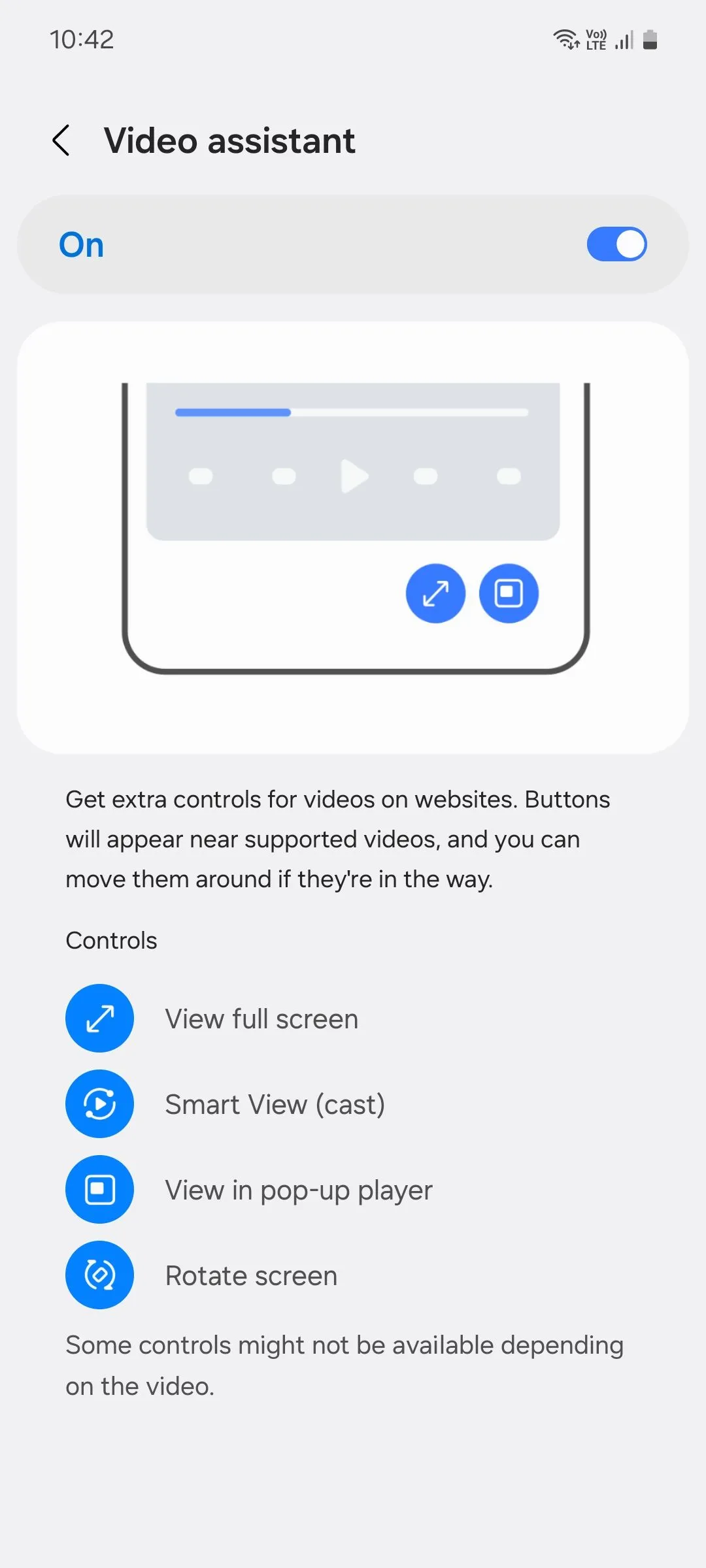 Menu trợ lý video của Samsung Internet khi phát video trực tuyến
Menu trợ lý video của Samsung Internet khi phát video trực tuyến
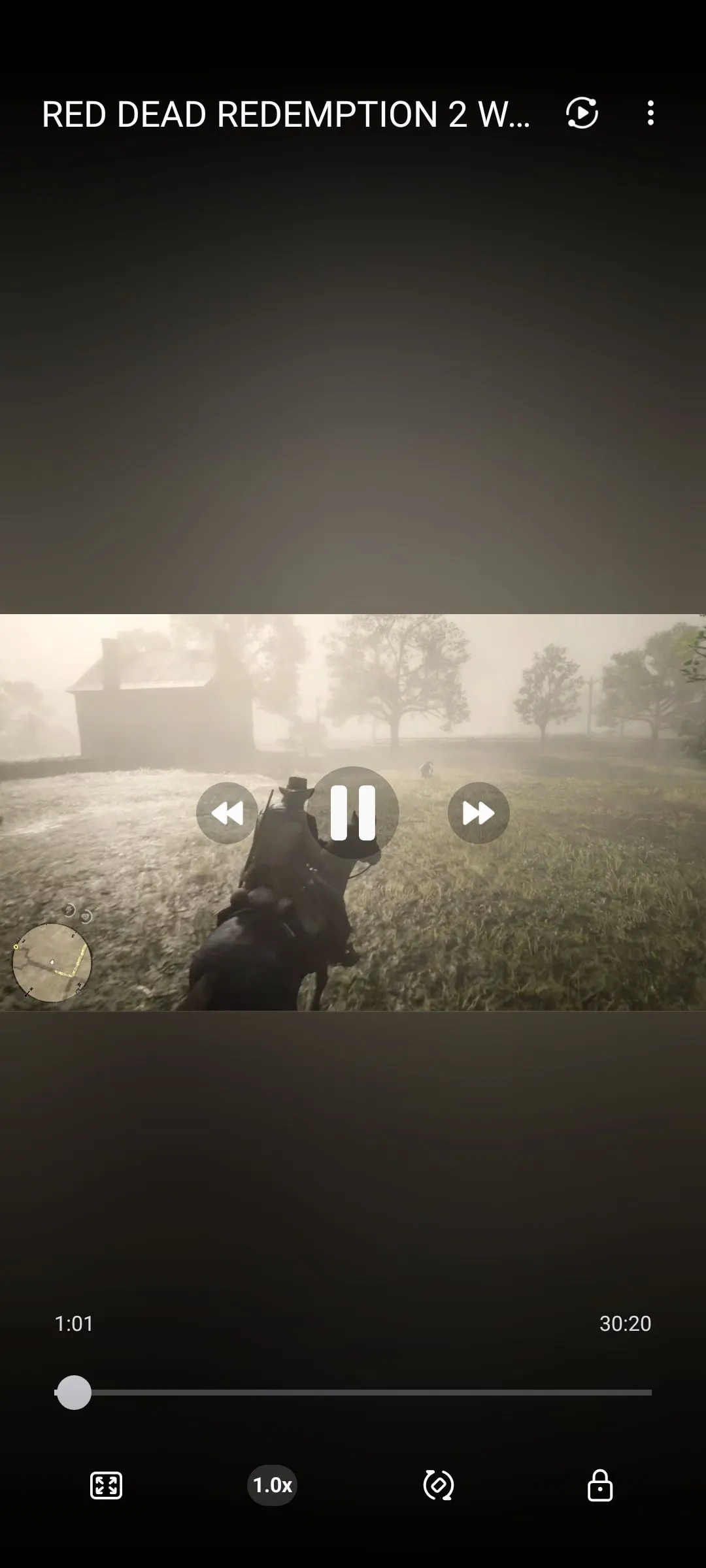 Giao diện trình phát video tích hợp trên Samsung Internet với các tùy chọn điều khiển
Giao diện trình phát video tích hợp trên Samsung Internet với các tùy chọn điều khiển
Tại đây, bạn có thể sử dụng cử chỉ để điều chỉnh độ sáng, âm lượng, cũng như tua đi hoặc tua lại video. Ngoài ra còn có các điều khiển để khóa màn hình tránh chạm nhầm, xoay màn hình, thay đổi tốc độ phát và điều chỉnh kích thước video cho vừa với màn hình của bạn.
Đối với các trang web được hỗ trợ, bạn thậm chí có thể phát video ở chế độ Hình trong hình (PiP) bằng cách chạm vào biểu tượng bật lên. Hơn nữa, những lúc bạn đang nghe nhạc hoặc podcast, video vẫn có thể tiếp tục phát trong nền khi bạn rời tab hoặc ứng dụng trình duyệt, đảm bảo trải nghiệm liền mạch.
3. Chế độ Bí mật (Secret Mode) an toàn hơn Incognito của Chrome
Bạn không phải là người đầu tiên nghi ngờ về độ tin cậy của chế độ ẩn danh (Incognito Mode) trên Chrome. Trên thực tế, vào năm 2020, một vụ kiện tập thể đã cáo buộc Google theo dõi hoạt động của những người dùng chế độ ẩn danh trên Chrome mà họ không hề hay biết. Google đã phải dàn xếp vụ kiện vào năm 2024 bằng cách đồng ý xóa hàng tỷ bản ghi dữ liệu duyệt web riêng tư.
Điều này không có gì đáng ngạc nhiên, bởi Google về cơ bản là một công ty quảng cáo, và mô hình kinh doanh của họ đòi hỏi phải thu thập càng nhiều thông tin về bạn càng tốt để hiển thị quảng cáo phù hợp. Do đó, có thể an toàn khi cho rằng Samsung không có mục tiêu tương tự với Chế độ Bí mật của mình.
Trên Samsung Internet, bạn có thể ngay lập tức thay đổi công cụ tìm kiếm của mình sang một công cụ tìm kiếm riêng tư hơn, như DuckDuckGo, ngay cả khi không ở trong Chế độ Bí mật. Trong Chế độ Bí mật, bạn có thể đánh dấu trang như bình thường và thiết lập mật khẩu hoặc khóa sinh trắc học để giữ chúng tránh xa những ánh mắt tò mò.
Quan trọng hơn, bất kỳ thứ gì được tải xuống trong Chế độ Bí mật, như hình ảnh, video và tài liệu, đều có thể được thiết lập để chỉ hiển thị trong Chế độ Bí mật. Điều đó có nghĩa là chúng sẽ không thể truy cập được ở bất kỳ đâu khác trên điện thoại của bạn; không trong thư viện ảnh, không trong ứng dụng Tệp và không thông qua ứng dụng của bên thứ ba.
4. Cài đặt quyền riêng tư và bảo mật mạnh mẽ
Chế độ Bí mật là một điểm cộng lớn, nhưng Samsung đã đảm bảo rằng việc duyệt web thông thường cũng an toàn không kém. Trình duyệt này có một bảng điều khiển quyền riêng tư (Privacy Dashboard) chuyên dụng, hiển thị tóm tắt hàng tuần về số lượng và tần suất các trình theo dõi (trackers) đã bị chặn.
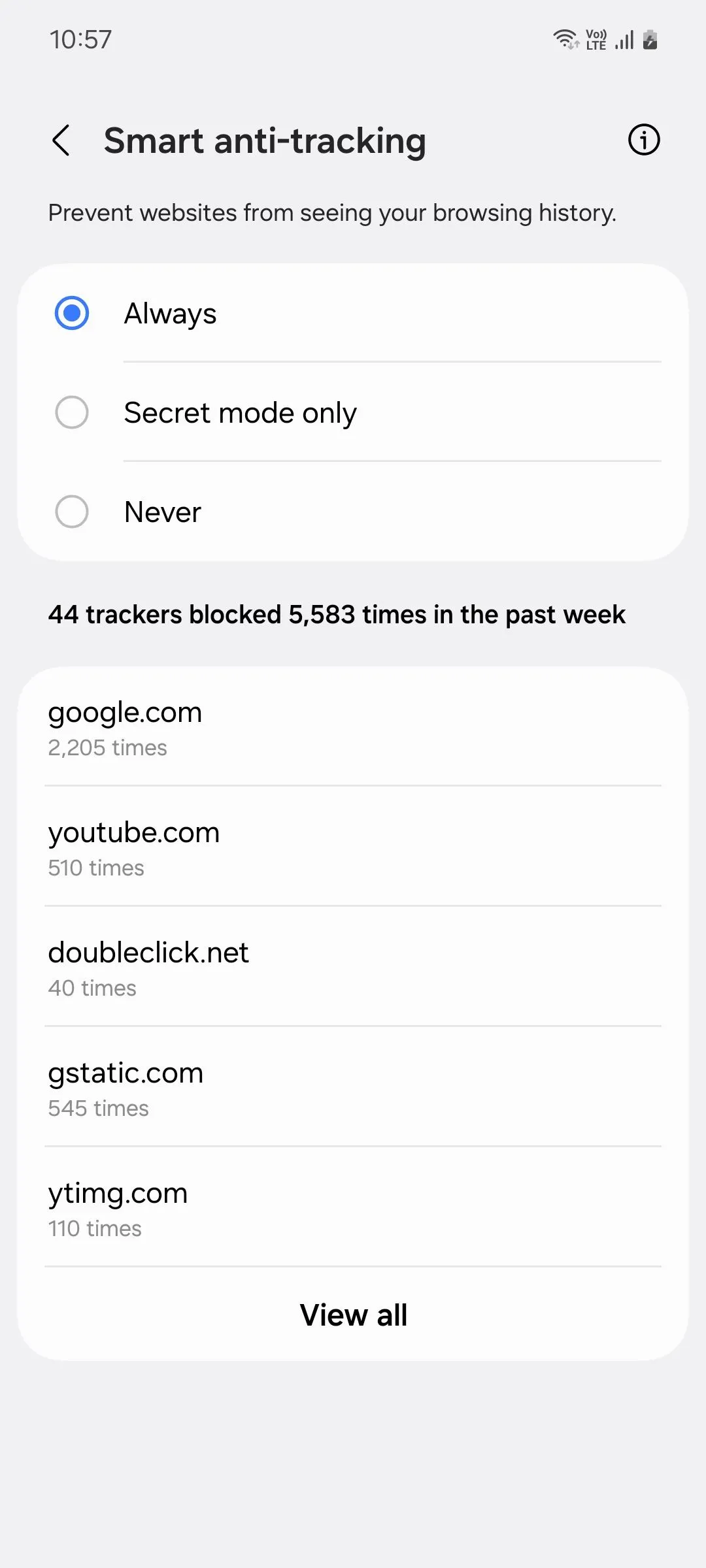 Giao diện cài đặt chống theo dõi thông minh và quyền riêng tư của Samsung Internet
Giao diện cài đặt chống theo dõi thông minh và quyền riêng tư của Samsung Internet
Trong menu chống theo dõi thông minh (Smart anti-tracking), bạn có thể cài đặt trình duyệt để ngăn các trang web xem lịch sử duyệt web của bạn, và xem danh sách các trình theo dõi để biết trang web nào là “tò mò” nhất. Tất nhiên, bạn cũng có thể xóa dữ liệu duyệt web của mình theo cách thủ công, giống như Chrome.
Điểm tôi thấy đặc biệt hữu ích là khả năng chặn cửa sổ bật lên (pop-ups), tải xuống tự động, chuyển hướng ngược và các ứng dụng tự động mở tab mới mà không có sự cho phép của bạn. Không ai thích khi một trang web bắt đầu kiểm soát thiết bị của mình trước khi kịp đọc nội dung; các cài đặt này giúp ngăn chặn điều đó.
Nếu bạn vô tình truy cập một trang web không bảo mật (HTTP), Samsung Internet có thể tự động chuyển hướng bạn đến phiên bản bảo mật, được mã hóa (HTTPS) nếu có, tăng cường an toàn cho dữ liệu cá nhân của bạn.
5. Chế độ Tối (Dark Mode) hoàn thiện hơn Chrome
Khi tôi so sánh Google Chrome và Samsung Internet, rõ ràng trình duyệt của Google không triển khai chế độ tối tốt. Trên Chrome, rất nhiều trang web vẫn hiển thị tương tự, bất kể bạn có đang sử dụng chế độ tối hay không.
Đây không phải là trường hợp với Samsung Internet, vì bạn có thể ép buộc một lớp phủ tối hơn lên các trang web không hỗ trợ chế độ tối bằng một nút chuyên dụng trên thanh công cụ. Bạn thậm chí có thể điều chỉnh mức độ sáng của trang web trong chế độ tối, giảm mỏi mắt khi sử dụng vào ban đêm.
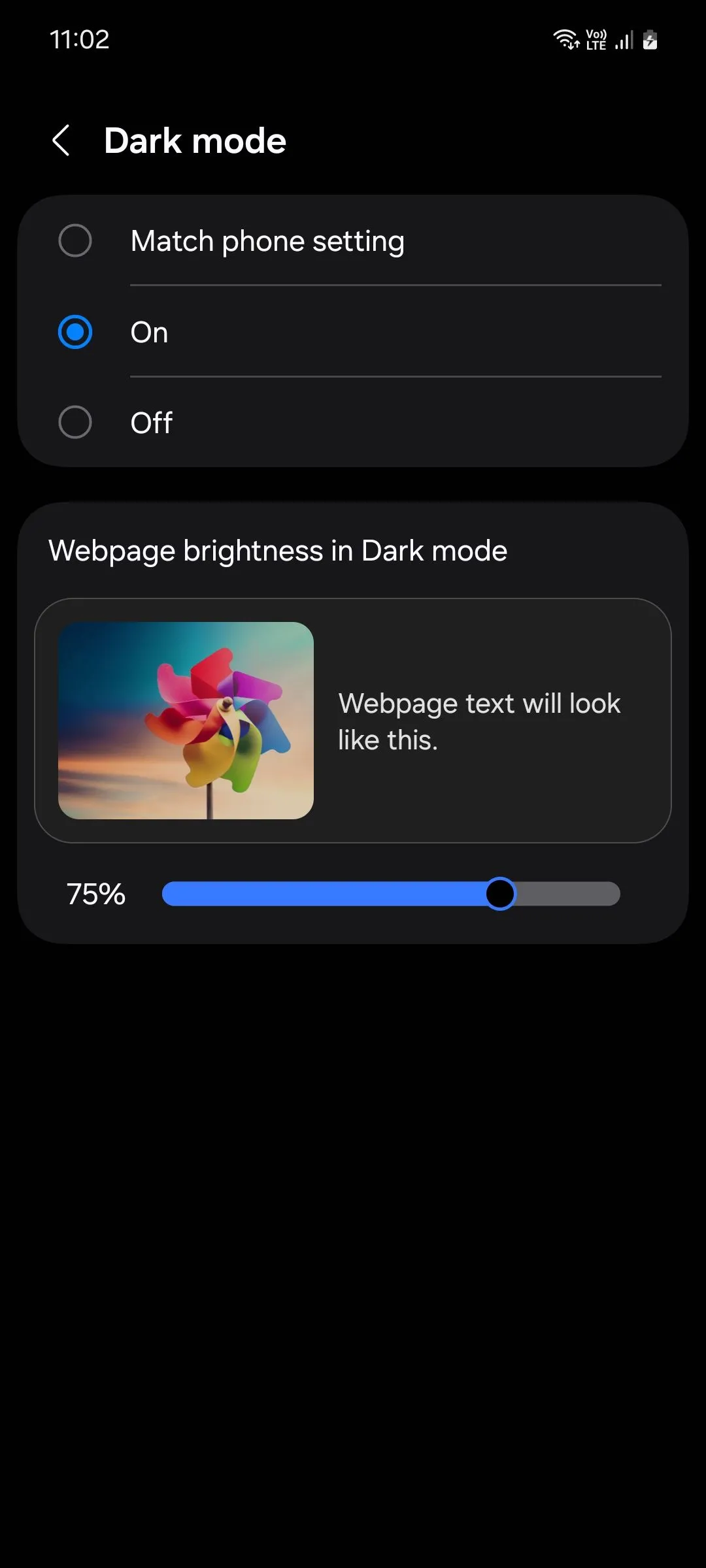 Menu cài đặt chế độ tối (Dark Mode) của trình duyệt Samsung Internet
Menu cài đặt chế độ tối (Dark Mode) của trình duyệt Samsung Internet
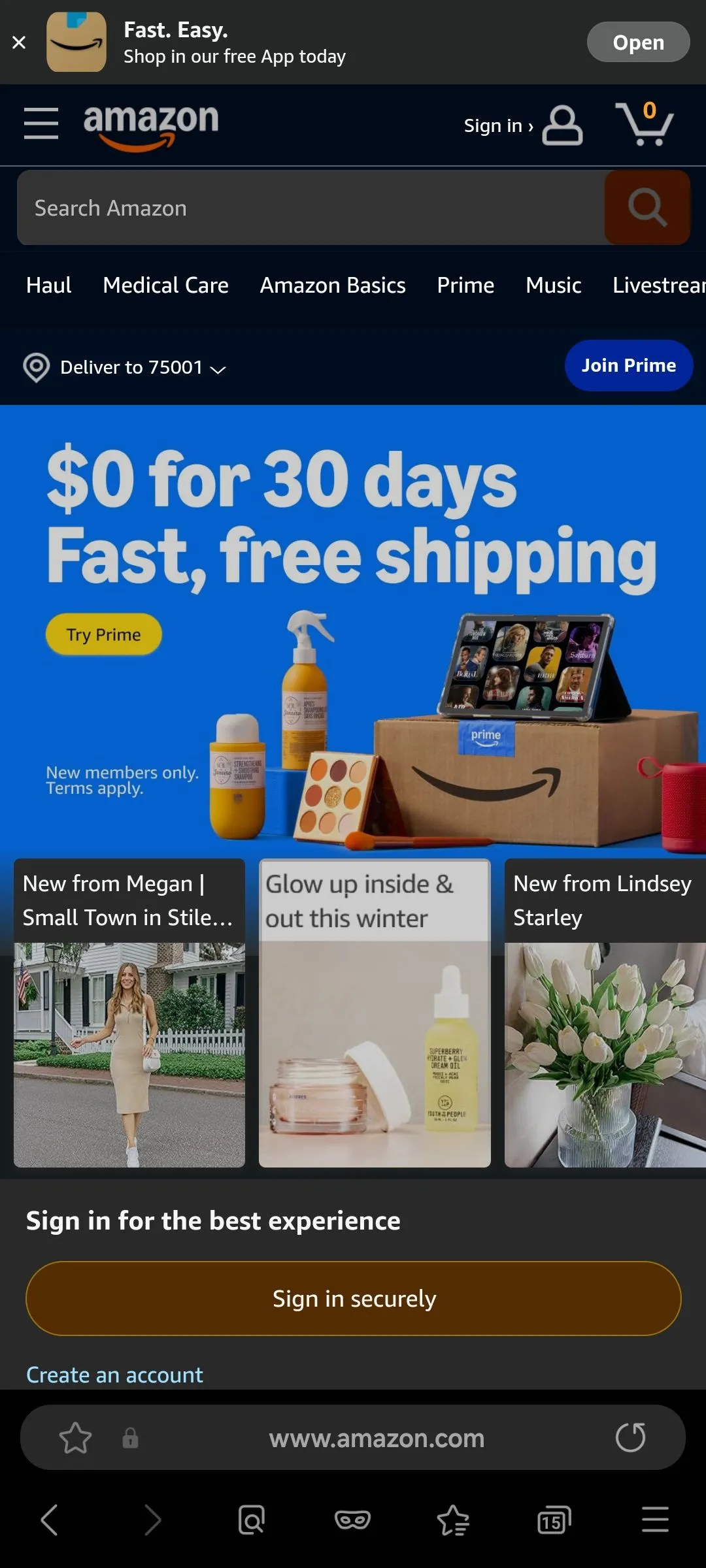 Giao diện trang web hiển thị trong chế độ tối được ép buộc bởi Samsung Internet
Giao diện trang web hiển thị trong chế độ tối được ép buộc bởi Samsung Internet
6. Tối ưu hóa pin vượt trội trên thiết bị Samsung Galaxy
Mặc dù Samsung Internet không phải là một ứng dụng hệ thống (vì nó có thể gỡ cài đặt), nhưng nó được cài đặt sẵn trên các thiết bị Galaxy và được tối ưu hóa cao cho chúng, dẫn đến mức tiêu thụ điện năng thấp hơn đáng kể. Nếu bạn thường xuyên duyệt web, bạn sẽ nhận thấy sự khác biệt rõ rệt về thời lượng pin khi sử dụng Samsung Internet so với Google Chrome.
Lưu ý rằng Samsung Internet không độc quyền cho các thiết bị Galaxy; nó có sẵn để tải xuống trên tất cả các điện thoại Android thông qua Google Play Store.
Samsung Internet có thể không hiệu quả bằng trên các thiết bị Android không phải Galaxy, nhưng tôi vẫn đặc biệt khuyên dùng nó thay cho Chrome vì vô số tính năng tùy chỉnh và các biện pháp bảo mật vượt trội.
Với những ưu điểm kể trên, Samsung Internet không chỉ là một trình duyệt web, mà là một công cụ mạnh mẽ giúp nâng cao trải nghiệm sử dụng điện thoại thông minh của bạn. Nếu bạn đang tìm kiếm một sự thay thế xứng đáng cho Chrome, hoặc đơn giản là muốn khám phá những tính năng mới mẻ và bảo mật hơn, đừng ngần ngại tải xuống và trải nghiệm Samsung Internet ngay hôm nay. Hãy chia sẻ ý kiến của bạn về trình duyệt này trong phần bình luận bên dưới và đừng quên theo dõi thuthuatdidong.net để cập nhật thêm nhiều thủ thuật và đánh giá công nghệ hữu ích khác!